Cara Menghapus Manajer Pencarian Dari Mac
Diterbitkan: 2022-02-13Apakah Mac Anda terpengaruh dengan pengelola pencarian apa pun? Apakah Anda ingin menghapus pengelola pencarian dari Mac? Berikut adalah tip kerja untuk menghapus pengelola pencarian apa pun dari Mac.
Web Browser adalah hal yang wajib untuk semua aktivitas internet kita. Hari ini kita akan menulis tentang Any Search manager yang paling banyak diperhatikan di Mac OS. Ini bukan browser web sederhana seperti Google chrome dan safari. Itu di luar mereka dan dapat mengirim informasi pribadi Anda juga. Berikut adalah panduan lengkap tentang cara menghapus Any Search Manager dari Mac.
Daftar isi
Apa itu Manajer Penelusuran?
Search Manager adalah program yang memungkinkan Anda mengelola semua penyedia pencarian di satu tempat. Ini adalah program yang didukung dengan baik untuk iklan. Manajer pencarian dapat dengan mudah mengontrol mesin pencari default dan dapat menetapkan yang baru.
Any Search Manager adalah ekstensi Browser dari keluarga virus Safe finder yang mencurigakan. Sebagian besar pengguna mac mengklaim bahwa itu dapat muncul di Google chrome dan safari setelah memperbarui flash player. Iklan akamihd secara ekstensif muncul bersama dengan ekstensi browser. Setiap pengguna Mac yang terpengaruh terpaksa menggunakan search.anymanager.com atau anysearchmanager.com sebagai halaman browser default.
Beberapa masalah utama dengan pencarian apa pun adalah,
- Memperlambat browser
- Munculan iklan agresif.
- Selalu dialihkan ke situs web pihak ketiga.
- Anda bisa tertipu untuk menginstal malware.
- Informasi pribadi dapat dicuri.
Pakar keamanan menyebut ini sebagai pembajak peramban dan sebagai program yang tidak diinginkan yang perlu dihapus. Di bawah ini adalah metode untuk menghapus pengelola pencarian apa pun dari mac.
Jadi seseorang punya alasan bagus untuk menghapusnya secara instan.
Cara Menghapus pengelola pencarian dari mac
Manajer Penelusuran mana pun dapat dihapus secara manual dan dengan menggunakan alat keamanan juga. Itu terus datang sering jika tidak dihapus dengan benar. Jadi ikuti proses manual dan kemudian lakukan pemeriksaan dengan alat. Jika tidak, seseorang dapat langsung mencoba dengan alat juga.
Periksa item startup Anda:
Nah, kita akan mulai dengan langkah yang sangat mendasar. Seperti yang dikatakan itu terus datang jika ada jejak di item startup. Malware menyisipkan dirinya ke dalam item startup dan muncul setiap kali setelah booting.
- Klik ikon Apple di kiri atas Anda dan akses ke preferensi sistem.
- Klik pada pengguna dan Grup
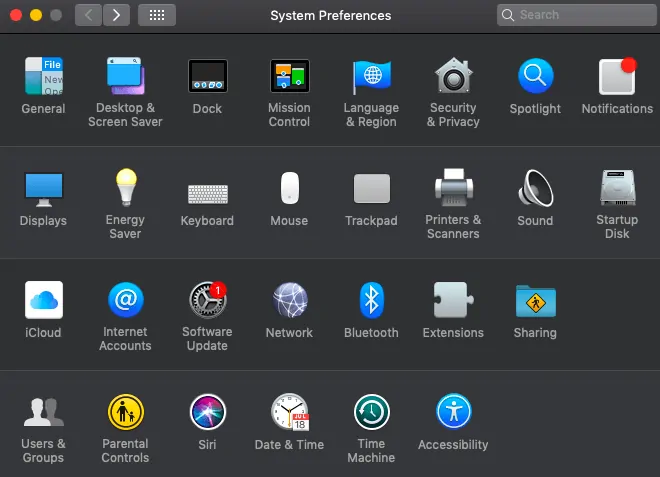
- Buka kunci kunci empuk dengan kata sandi Anda dan klik item masuk
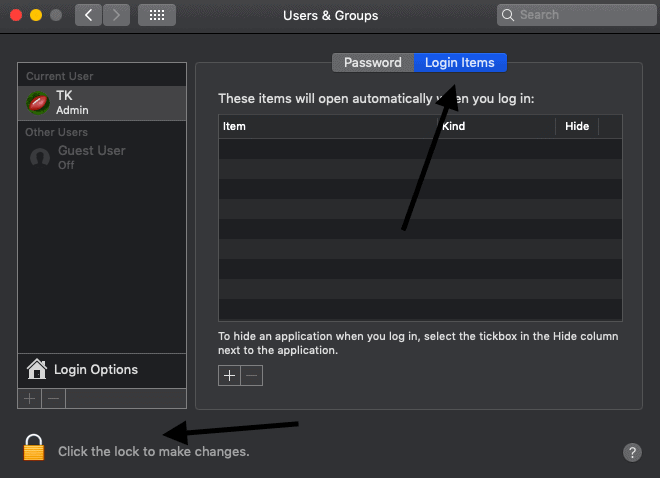
- Daftar item login akan ditampilkan. Hapus semua yang tidak diinginkan.
1. Cara Menghapus pengelola pencarian apa pun dari mac melalui aplikasi
- Buka Finder dan cari aplikasi.
- Buka aplikasi. Daftar aplikasi yang diinstal pada perangkat Anda akan ditampilkan.
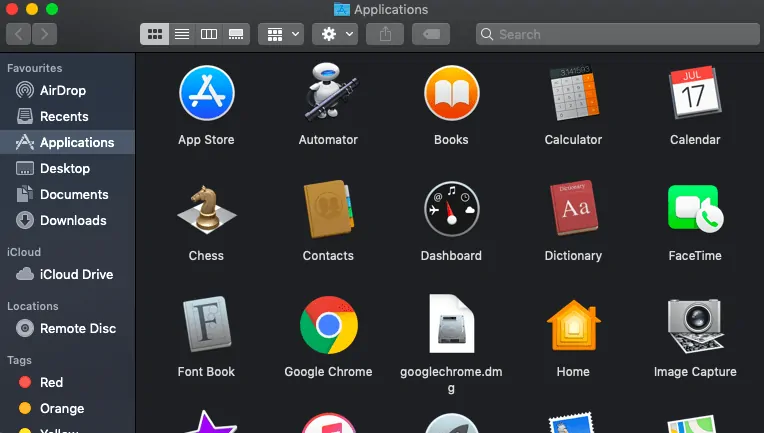
- Gulir ke bawah dan cari pengelola pencarian mana pun.
- Jika Anda menemukannya, Seret ke tempat sampah atau tong sampah sehingga memberikan klik kanan padanya. Nanti kosongkan tong sampah.
Saya sarankan Anda mengulangi item startup periksa lagi untuk konfirmasi lebih lanjut. Beberapa kali mungkin ada jejak yang tertinggal di bagian profil. itu tidak akan memakan waktu 2-3 menit.
Jika Anda tidak dapat menghapus instalasi menggunakan proses ini langsung lewati ke bagian alat yaitu metode 2.
- Baca Juga : Software Anti Malware Terbaik untuk Mac
- 5 Anti-virus gratis terbaik untuk Mac di tahun 2020
2. Copot semua pengelola pencarian dari chrome, safari, dan firefox
Lakukan langkah ini sesuai browser yang Anda gunakan. Jika Anda telah menginstal semua browser maka tidak ada salahnya untuk memeriksa semuanya.
Google Chrome:
- Buka Google Chrome
- Klik pada tab ekstensi dari Tidak bisa
- Temukan pengelola penelusuran dan ekstensi yang tidak diinginkan.
- Pilih dan hapus.
Safari:
- Buka safari dan Buka Preferensi dari dropdown-nya.
- Buka tab Ekstensi .
- Temukan pengelola penelusuran dan ekstensi yang tidak diinginkan.
- Hapus mereka.
Mozilla Firefox:
- Buka Mozilla Firefox.
- Ketik about: addons di bilah alamat.
- Telusuri ekstensi pengelola penelusuran yang tidak diinginkan dan apa pun.
- Hapus mereka.
Setel ulang pengaturan peramban:
Langkah ini hanya untuk memastikan bahwa semua file yang terkait dengan Any search manager dari browser harus dihapus. Langkah ini me-reset browser Anda sepenuhnya.

Google chrome:
- Buka browser Chrome
- Buka pengaturan dari menu.
- Gulir ke bawah hingga Anda menemukan tab "Pengaturan lanjutan" .
- Pergi ke bawah sampai Anda menemukan pengaturan ulang dan atur ulang.
Safari:
- Sama seperti di atas , Buka Safari dan buka "preferensi" dari drop-down.
- Buka bagian Privasi dan klik tombol "Hapus semua data situs web" .
- Sekarang buka bagian Lanjutan dari preferensi dan klik tampilkan menu pengembangan
- Klik kembangkan lalu kosongkan cache dari menu ini.
- Pada langkah terakhir, hapus semua riwayat safari
Mozilla Firefox:
- Buka Firefox.
- Ketik about: support di address bar dan tekan enter
- Klik tombol segarkan dua kali untuk mengonfirmasi.
3.Hapus LaunchAgents dan LaunchDaemons yang tidak diinginkan
Agen : Agen adalah program yang biasanya berjalan pada pengguna yang masuk yang menjalankan tugas sehari-hari dan semuanya.
Daemon: Daemon adalah program yang biasanya berjalan di belakang dengan mengimplementasikan tugas dan memindai pc tetapi atas nama pengguna root.
Itu mudah. LaunchAgents dan LaunchDaemons biasanya ditemukan di lokasi berikut:
- Perpustakaan/Agen Peluncur
- Library/LaunchDaemons
- Sistem/Perpustakaan/Agen Peluncur
- System/Library/LaunchDaemons
- ~/Library/LaunchAgents
Cukup buka Folder "Pergi ke" dan cari lokasi di atas. Hapus semua yang tidak diinginkan dari lokasi tersebut.
- Baca: 8 Cara Mencegah Peretasan Mac Anda
- Mac OS catalina Vs Mac OS mojave
4. Cara Menghapus Manajer Pencarian Menggunakan Intego Mac Security
Keamanan mac Intego ( Tautan Diskon 50% ) adalah salah satu alat keamanan populer untuk perangkat mac. Aplikasi ini dilengkapi dengan virusBarrier yang melindungi mac dari pembawa malware. Pemindaian waktu nyata adalah salah satu fitur terpenting Intego dan juga digunakan untuk menghapus pengelola pencarian dan file terkait hanya dalam sekali jalan.
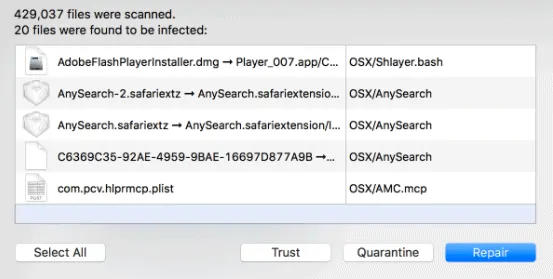
Bagian ini akan memberi tahu Anda cara menghapus pengelola pencarian apa pun dari Mac menggunakan keamanan Internet Intego Mac.
Total Waktu: 3 menit
Langkah1: Instal Keamanan Internet Intego Mac
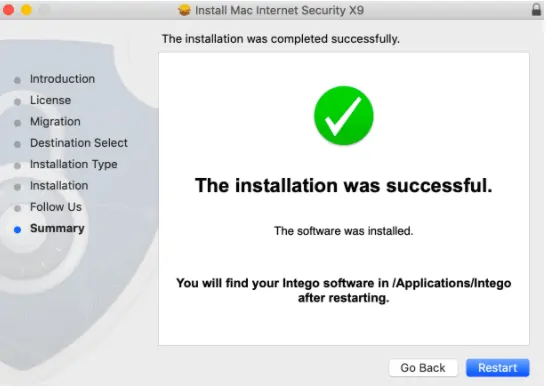
Unduh Aplikasi Keamanan Internet Intego Mac dari situs web resminya dan instal.
Langkah2: Jalankan VirusBarrier
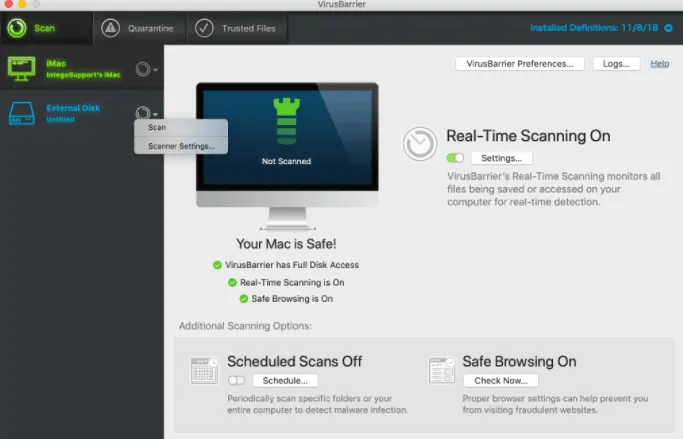
Setelah instalasi selesai, jalankan VirusBarrier dari menu kanan atas. Kemudian jalankan pemindaian penuh.
Langkah3: Hapus file yang tidak diinginkan
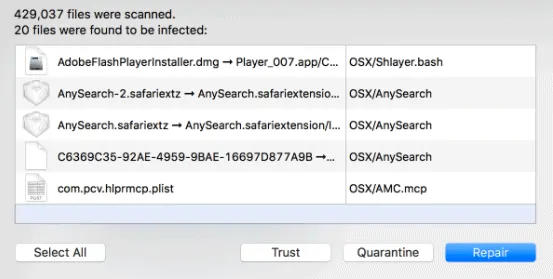
Setelah VirusBarrier menyelesaikan pemindaian, ia akan menampilkan daftar file malware dari PC bersama dengan beberapa opsi seperti perbaikan, Penghapusan, dan semuanya. Hapus semua file yang ditampilkan atau Anda dapat memperbaiki file lain yang tidak diinginkan juga. Ini adalah salah satu yang dapat memindai dan menghapus semua malware dari Mac.
Ingat, jika Anda langsung menggunakan Intego, ikuti langkah-langkah di atas juga setelah melepas alat. Bahkan satu jejak manajer akan mengembalikannya yang mengganggu pengguna.
Kesimpulan: Manakah Metode Terbaik untuk menghapus pengelola pencarian apa pun dari Mac
Melakukan metode manaual tidak dianjurkan sama sekali. Karena Anda perlu mengulanginya secara teratur. Kami menyarankan Anda menggunakan Intego Mac Internet Security untuk perlindungan terbaik. Ini akan secara teratur memeriksa Mac Anda untuk malware dan menghapusnya secara otomatis setelah terdeteksi.
Saya harap saya telah membahas setiap dan semua yang terkait dengan menghapus pengelola pencarian apa pun dari Mac. Terus lakukan pemeriksaan rutin dan lindungi Mac Anda.
Beri tahu kami jika Anda menghadapi atau menemukan masalah menggunakan panduan ini di bagian komentar.
Saya harap tutorial ini membantu Anda menghapus pengelola pencarian dari Mac . Jika Anda menyukai artikel ini, silakan bagikan dan ikuti WhatVwant di Facebook, Twitter, dan YouTube untuk kiat lainnya.
Bagaimana menghapus Any Search Manager dari Mac – FAQ
Apakah setiap pencarian adalah virus?
Ini adalah ekstensi browser malware yang kebanyakan membajak Mac setelah memperbarui flash player. Ini berasal dari keluarga virus pencari aman dan mengambil kendali atas semua browser pencarian di mac.
Bagaimana cara saya menghilangkan halaman beranda pencarian di Chrome?
Pertama-tama hapus pencarian apa pun dari daftar aplikasi dan kemudian setel ulang Google chrome. Pastikan Anda tidak meninggalkan jejak tentang malware.
Bagaimana cara mengetahui apakah Mac saya terpengaruh dengan pencarian apa pun?
Apa pun browser yang Anda pilih, beranda akan menjadi pencarian apa pun dengan banyak iklan pop-up. Jika Anda menemukan mac Anda terpengaruh dengan malware pencarian apa pun.
Bagaimana cara menghapus safefinder dari mac?
Buka System Preferences dari menu Apple . Klik pada Profil. Buka 'AdminPrefs' dan tekan '-' di bagian bawah jendela untuk menghapusnya .
